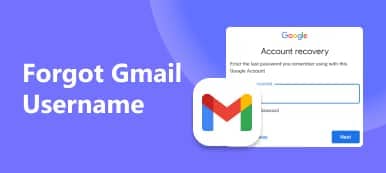- "Hei, saan jatkuvasti sanan" Bootmgr puuttuu ", kun olen yrittänyt korjata tietokoneesi USB-liitännällä Windows 7: ssä. Kuinka voin korjata Bootmgr puuttuu Windows 7: n komentokehotteesta?"
Monet ihmiset ilmoittavat, että Bootmgr puuttuu viestistä, joka näkyy edelleen, vaikka tietokone on käynnistetty uudelleen. Onneksi voit lukea tämän artikkelin oppia sen syitä, määritelmiä ja ratkaisuja yksityiskohtaisesti. Tämän seurauksena seuraavan kerran saat tiedot Bootmgr puuttuu virheestä Windows 10 -laitteessa ja muissa tietokoneissa voit korjata tämän ongelman ilman, että teet itseäsi liian paljon. Lue ja seuraa vain.

- Osa 1: Mikä on Bootmgr
- Osa 2: Bootmgr: n syyt puuttuvat
- Osa 3: Miten korjata Bootmgr Windows 7 / 8 / 10: ssa
Osa 1. Mikä on Bootmgr
Bootmgr on lyhyt Windows Boot Managerille. Se on hyvin pieni ohjelmisto etsii käynnistysmäärääsi. Aina kun käynnistät tietokoneen, Bootmgr voi suorittaa winload.exe-tiedoston ja ladata käyttöjärjestelmän kiintolevyltä automaattisesti. Siksi et pysty käynnistämään Windows 7 / 8 / 10ia, kun Bootmgr on puuttuva virhe.
Bootmgr puuttuu -viesti näkyy mustalla näytöllä ennen Windows-käyttöjärjestelmään siirtymistä. Yleisimmät Bootmgr-virheet ovat, että "Bootmgr puuttuu. Käynnistä uudelleen painamalla Ctrl, Alt, Del", "Bootmgr puuttuu. Käynnistä uudelleen painamalla mitä tahansa näppäintä", "Bootmgria ei löytynyt" ja muita. Ennen korjaamista sinun on tiedettävä, mikä on Bootmgr: n todellinen syy puuttuu virhe. Joten sinun pitäisi siirtyä seuraavaan osioon selvittääksesi sen.
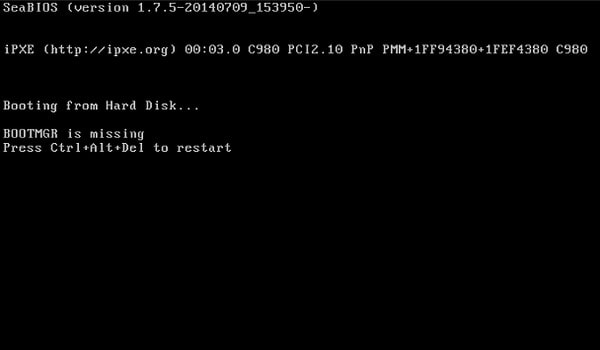
Osa 2. Bootmgr: n syyt puuttuvat
Jos haluat käynnistää Windows-tietokoneen onnistuneesti, on monia osioita, joihin sinun täytyy kattaa BIOS, MBR, DPT, PBR, Bootmgr, BCD, Winload.exe ja Windows NT. Jos siis Bootmgr: n edessä on jotain vikaa, saatat saada Bootmgr: in puuttuvan ilmoituksen.
• Poista olennaiset Bootmgr-tiedostot vahingossa
Jotkut ihmiset poistavat Bootmgr-tiedostoja, koska he haluavat vapauttaa enemmän tilaa PC: llä. Näin ollen PC-raportit Bootmgr puuttuu tästä virheellisesti poistetusta ongelmasta.
• Virushyökkäys tai huonot sektorit
Järjestelmäosio saattaa olla vioittunut viruksen kääntymisen, huonojen sektoreiden ja monien muiden syiden vuoksi. Windows-tietokoneesi on kuitenkin käynnistämätön ja lähettämällä sinulle Bootmgr puuttuu viestistä.
• Virheellinen BIOS-järjestys
Jotkut valittavat, että heillä on Bootmgr puuttuu virheitä, kun he ovat asettaneet siirrettävän levyn tai toisen kiintolevyaseman. No, se voi selittää, miksi Bootmgr puuttuu Windows XP: stä ja muista tietokoneista.
• BIOS on vanhentunut tai MBR on vaurioitunut
Vanhentunut BIOS tai vioittunut MBR voi johtaa käynnistämättömään järjestelmään ja avautuu Bootmgr puuttuu viestistä.
• Kiintolevy on fyysisesti vaurioitunut tai löysä
Bootmgr on kiintolevyn järjestelmän osiossa. Kun kiintolevy ei toimi normaalisti, se voi aiheuttaa myös käynnistysvirheen.
• Aseta väärä aktiivinen osio
Monien Windows-käyttäjien oletusjärjestelmän osio on C-asema. Jos asetat toisen osion ilman järjestelmää asennettuna, se johtaisi myös siihen, että Bootmgr puuttuu.
Osa 3. Miten korjata Bootmgr Windows 7 / 8 / 10: ssa
Bootmgr on puuttuva virhe, joka voi johtua monista eri syistä. Joten voit valita alla olevan ratkaisun, kun olet löytänyt todellisen Bootmgr-virheen syyn.
Ratkaisu 1: Käynnistä tietokone uudelleen ja korjaa Bootmgr puuttuu
Kun Windowsin kehotteet Bootmgr puuttuu, voit seurata sen opas käynnistääksesi tietokoneen uudelleen. Tarkemmin sanottuna voit painaa Ctrl-, Alt- ja Del-näppäimiä yhdessä käynnistä tietokone uudelleen, tai voit myös napauttaa mitä tahansa näppäintä aivan kuten Bootmgr puuttuu virheeksi. Siksi voit korjata bootmgr puuttuu paina Ctrl + Alt + Del käynnistää Windows 7 ilman CD.

Ratkaisu 2: Poista kaikki yhdistetyt tietovälineet korjaustiedoston korjaamiseksi puuttuu
Jos työpöydälle tai kannettavaan tietokoneeseen on kytketty muita kuin käynnistettäviä ulkoisia tallennusvälineitä uudelleenkäynnistyksen aikana, Windows-tietokoneesi saattaa käynnistää näitä laitteita. Kun poistat kaikki ulkoiset tallennusvälineet, voit suorittaa uudelleen käynnistämisen korjata Bootmgr-virheet. Tämän jälkeen voit käyttää Bootmgr: ää puuttuu Windows 7-korjaus ilman CD-levyä.

Ratkaisu 3: Vaihda käynnistysjärjestystä BIOS-asetuksissa Fix Bootmgr
Jos tietokone ei käynnisty uudelleen useaan kertaan, tarkista sen käynnistysjärjestys. Väärä BIOS-tila voi johtaa siihen, että Bootmgr on puuttuva ongelma. Tästä syystä BIOS-asetuksissa on käynnistettävä käynnistysjärjestys käynnistääksesi käynnistysmäärän manuaalisesti.
Vaihe 1. Paina F1-, F2- tai Del-näppäintä, jos haluat syöttää BIOSin käynnistettäessä
Vaihe 2. Valitse "BIOSin lisäominaisuudet"
Vaihe 3. Käytä nuolinäppäimiä asettaaksesi ensimmäisen käynnistyslaitteen kiintolevyksi, jossa on Windows-järjestelmä
Vaihe 4. Napauta "Kyllä" "Asennuksen vahvistus" -ikkunassa vaihtaaksesi käynnistysjärjestystä
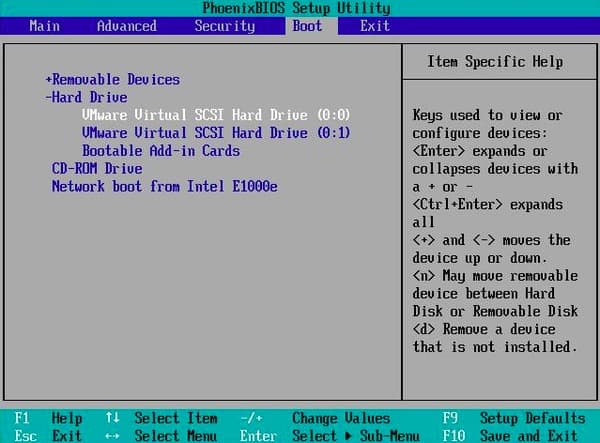
Ratkaisu 4: Suorita käynnistyskorjaus CD / DVD-asemalla Bootmgr: n puuttuvan virheen korjaamiseksi
Jos sinulla on Windows-asennuslevy, voit ajaa Käynnistyksen korjaus korjata vioittuneet tai puuttuvat Bootmgr.
Vaihe 1. Käynnistä CD / DVD-asemasta
Aseta Windowsin asennuslevy levyasemaan ja käynnistä tietokone uudelleen. Voit valita haluamasi kielen, aikavaluutan ja näppäimistön avoimessa näytössä. Napauta myöhemmin "Korjaa tietokone" -painiketta vasemmassa alakulmassa.
Vaihe 2. Suorita käynnistyskorjaus Windowsin asennuslevyllä
Valitse Windows-asennuksesi asema järjestelmän palautusasetuksissa ja siirry sitten napauttamalla Seuraava. Valitse korjattava käyttöjärjestelmä napsauttamalla "Korjaa tietokoneesi" ja valitse sitten Seuraava. Paina "Käynnistyksen korjaus" aloittaaksesi korjauksen Bootmgr puuttuu virhe.
Vaihe 3. Fix Bootmgr puuttuu Windows 7 / 8 / 10
Näyttöön tulee viesti "Käynnistyksen korjaus tarkistaa järjestelmääsi ongelmien varalta ...". Kun prosessi on valmis, käynnistä tietokone uudelleen ja poista Windowsin asennus-DVD. Myöhemmin Windows-tietokoneesi voi toimia normaalisti. No, se on myös hyvä tapa korjata Bootmgr puuttuu Linux.
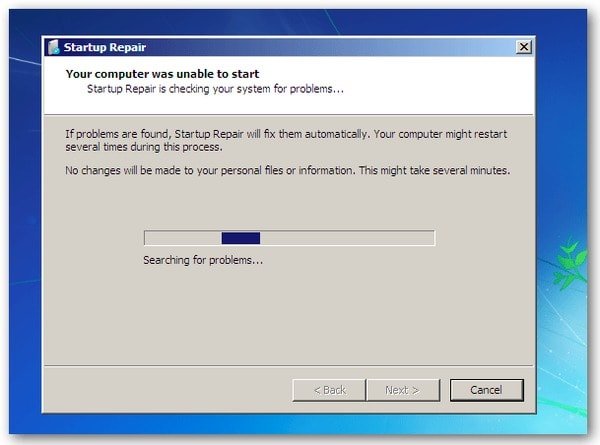
Ratkaisu 5: Käytä järjestelmän palauttamista Windowsin palautusympäristöstä, kun Bootmgr puuttuu
Sinun täytyy varmistaa järjestelmän palauttaminen on käytössä tietokoneessa etukäteen. Lisäksi sinun pitäisi myös valmistaa Windows-asennus-CD tai bootmgr puuttuu USB-aseman järjestelmän palauttamiseksi.
Vaihe 1. Käynnistä tietokone Windows-asennuslevyllä
Aseta Windowsin asennuslevy paikalleen ja avaa sitten tietokone. Noudata näytön opasta valitaksesi kielen, ajan ja valuutan sekä näppäimistön tai syöttötavan. Napsauta "Seuraava" jatkaaksesi.
Vaihe 2. Korjaa Bootmgr puuttuu System Restore -toiminnon avulla
Valitse "Korjaa tietokone". Määritä Windows-asennuksesi asema Järjestelmän palauttaminen Asetukset-ikkuna. Napauta Seuraava ja valitse sitten Järjestelmän palauttaminen. Sinun on noudatettava ohjattua järjestelmän palautustoimintoa ja valittava oikea palautuspiste. Viimeinkin paina "Valmis" tallentaaksesi kaikki muutokset ja palauttaa käyttöjärjestelmän.
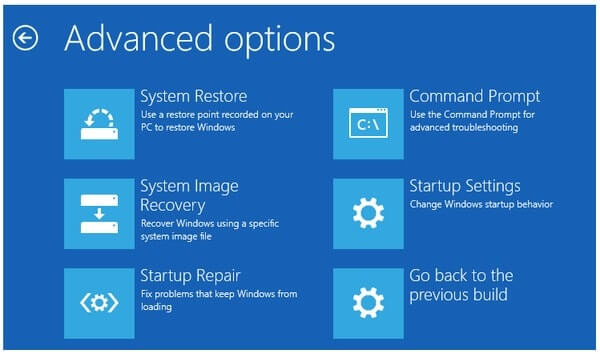
Lisäksi voit rakentaa käynnistysmääritystiedot uudelleen Windows RE: ltä samankaltaisilla toiminnoilla. Aseta tietokoneeseen vain Windowsin asennus-CD tai flash-asema. Myöhemmin voit valita komentokehotteen korjata Bootmgr puuttuu virhe. Siinä kaikki tavallisista menetelmistä, joita voit käyttää Bootmgrin käsittelemiseksi, puuttuu. Ota rohkeasti yhteyttä, jos sinulla on ongelmia Bootmgr: n kanssa.



 iPhone Data Recovery
iPhone Data Recovery iOS-järjestelmän palauttaminen
iOS-järjestelmän palauttaminen iOS-tietojen varmuuskopiointi ja palautus
iOS-tietojen varmuuskopiointi ja palautus iOS-näytön tallennin
iOS-näytön tallennin MobieTrans
MobieTrans iPhone Transfer
iPhone Transfer iPhone Eraser
iPhone Eraser WhatsApp-siirto
WhatsApp-siirto iOS-lukituksen poistaja
iOS-lukituksen poistaja Ilmainen HEIC-muunnin
Ilmainen HEIC-muunnin iPhonen sijainnin vaihtaja
iPhonen sijainnin vaihtaja Android Data Recovery
Android Data Recovery Rikkoutunut Android Data Extraction
Rikkoutunut Android Data Extraction Android Data Backup & Restore
Android Data Backup & Restore Puhelimen siirto
Puhelimen siirto Data Recovery
Data Recovery Blu-ray-soitin
Blu-ray-soitin Mac Cleaner
Mac Cleaner DVD Creator
DVD Creator PDF Converter Ultimate
PDF Converter Ultimate Windowsin salasanan palautus
Windowsin salasanan palautus Puhelimen peili
Puhelimen peili Video Converter Ultimate
Video Converter Ultimate video Editor
video Editor Screen Recorder
Screen Recorder PPT to Video Converter
PPT to Video Converter Diaesityksen tekijä
Diaesityksen tekijä Vapaa Video Converter
Vapaa Video Converter Vapaa näytön tallennin
Vapaa näytön tallennin Ilmainen HEIC-muunnin
Ilmainen HEIC-muunnin Ilmainen videokompressori
Ilmainen videokompressori Ilmainen PDF-kompressori
Ilmainen PDF-kompressori Ilmainen äänimuunnin
Ilmainen äänimuunnin Ilmainen äänitys
Ilmainen äänitys Vapaa Video Joiner
Vapaa Video Joiner Ilmainen kuvan kompressori
Ilmainen kuvan kompressori Ilmainen taustapyyhekumi
Ilmainen taustapyyhekumi Ilmainen kuvan parannin
Ilmainen kuvan parannin Ilmainen vesileiman poistaja
Ilmainen vesileiman poistaja iPhone-näytön lukitus
iPhone-näytön lukitus Pulmapeli Cube
Pulmapeli Cube